Переінсталюйте Microsoft OneDrive, щоб вирішити цю помилку
- Якщо OneDrive виконує операцію синхронізації, це може викликати помилку 0x8007018b, якщо ви спробуєте виконати операції з файлами.
- Виконання скидання може допомогти виправити помилки в OneDrive.
- Перевстановлення програми слід розглядати лише в тому випадку, якщо всі інші дії не допомагають усунути помилку.
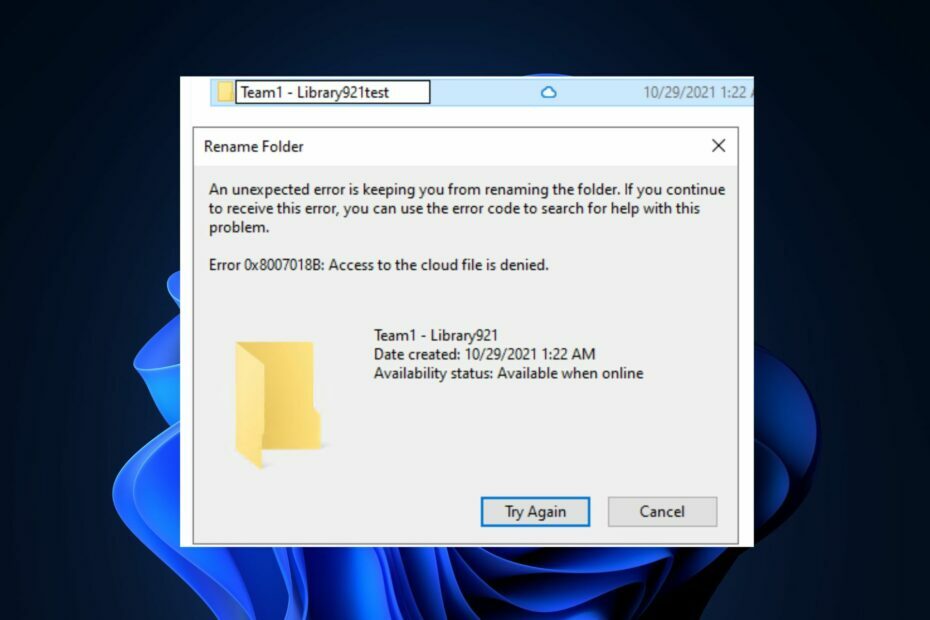
XВСТАНОВИТИ, НАТИСНУВШИ ЗАВАНТАЖИТИ ФАЙЛ
- Завантажте DriverFix (перевірений файл завантаження).
- Натисніть Розпочати сканування знайти всі проблемні драйвери.
- Натисніть Оновлення драйверів щоб отримати нові версії та уникнути збоїв у роботі системи.
- DriverFix завантажено 0 читачів цього місяця.
OneDrive дозволяє користувачам синхронізувати свої файли з хмарою. Користувачі можуть спробувати перемістити або видалити файли; це призводить до помилок, оскільки OneDrive не дозволяє користувачам виконувати операції з файлами під час синхронізації.
Якщо ви зіткнулися з кодом помилки 0x8007018b в OneDrive, у цій статті коротко обговорюватимуться причини помилки та надано кроки, які допоможуть її виправити.
- Що викликає код помилки 0x8007018b?
- Як я можу виправити код помилки 0x8007018b у OneDrive?
- 1. Скинути OneDrive
- 2. Перевстановіть OneDrive
Що викликає код помилки 0x8007018b?
Ось деякі з найпоширеніших причин появи коду помилки 0x8007018b:
- Виконується синхронізація – у більшості випадків користувачі часто викликають помилку 0x8007018b, якщо під час синхронізації намагаються виконати такі операції з файлами, як видалення, перейменування чи переміщення.
- Несправна програма – якщо програма OneDrive несправна або має пошкоджені файли, це може викликати помилки синхронізації, такі як 0x8007018b.
Як я можу виправити код помилки 0x8007018b у OneDrive?
Перед будь-чим застосуйте такі перевірки:
- Зачекайте, доки завершиться синхронізація. Коли OneDrive завершить процес синхронізації, можна спробувати виконати такі дії, як перейменування або видалення файлу, не запускаючи код помилки 0x8007018b.
Нижче наведено кілька способів виправити помилку 0x8007018b у OneDrive:
1. Скинути OneDrive
- Натисніть вікна клавіша + Р щоб відкрити діалогове вікно, скопіюйте та вставте наступну команду та натисніть Введіть:
%localappdata%\Microsoft\OneDrive\onedrive.exe /reset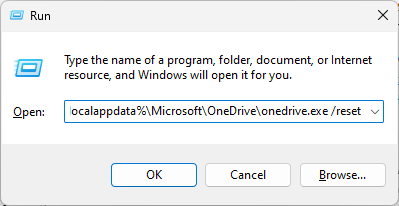
- Через кілька хвилин перезапустіть OneDrive клацнувши піктограму робочого столу.
- Якщо OneDrive не запускається, скопіюйте та вставте наведену нижче команду в папку бігти діалогове вікно:
%localappdata%\Microsoft\OneDrive\onedrive.exe - Відкрийте програму та перевірте, чи вирішено помилку 0x8007018b.
Скидання програми OneDrive видаляє всі налаштування та конфігурації, зроблені користувачем і відновлює програму до стандартного стану. Якщо помилка 0x8007018b була спричинена неправильною конфігурацією OneDrive, скидання програми допоможе виправити помилку.
- Пристрій WD SES USB: драйвер пристрою не знайдено [Виправити]
- Помилка зв’язку зі службою плагінів у ChatGPT [Виправлення]
- WordPad не відкривається? 4 способи виправити це
2. Перевстановіть OneDrive
- Натисніть вікна клавіша + я щоб відкрити Налаштування додаток
- Натисніть на програми і виберіть Встановлені програми.
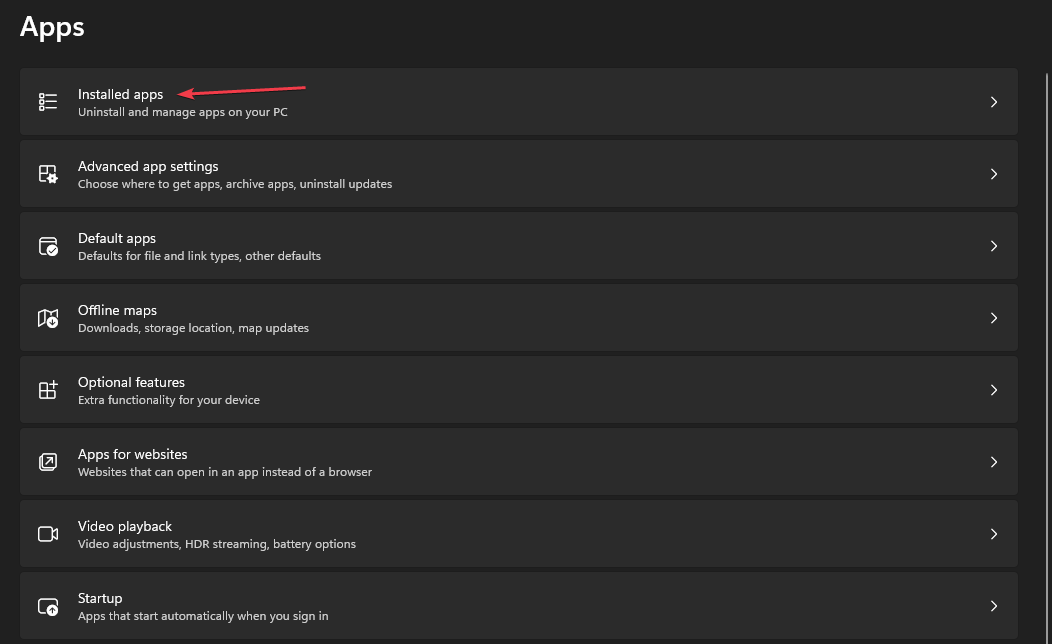
- Натисніть рядок пошуку на правій панелі та введіть OneDrive. Виберіть відображену опцію в результатах пошуку та натисніть Видалити.
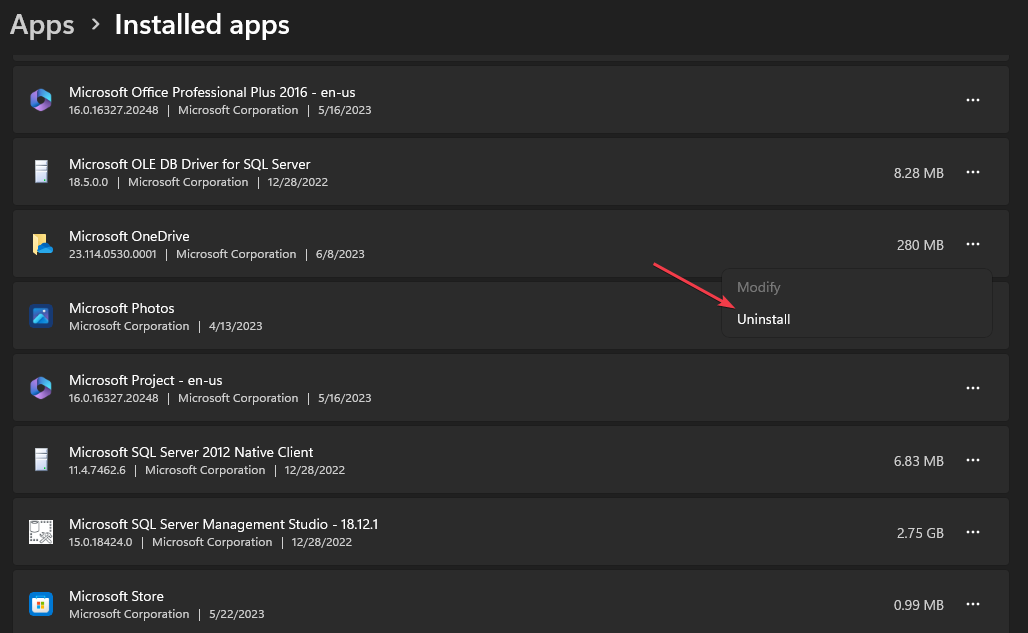
- Після завершення видалення закрийте програму «Налаштування».
- Запустіть браузер, перейдіть до Веб-сторінка OneDriveі натисніть Завантажити.
- Двічі клацніть на Інсталятор після завершення завантаження та дотримуйтеся вказівок на екрані, щоб завершити встановлення OneDrive.
- Після успішного встановлення програми запустіть OneDrive, щоб перевірити, чи помилку виправлено.
Якщо Програма OneDrive пошкоджена, це може призвести до кількох операційних помилок. Однак перевстановлення програми видаляє всі попередні дані програми та повертає їх до стандартного стану.
Помилки OneDrive поширені серед користувачів Windows; виправлення помилок також досить просте та зрозуміле. За допомогою кроків, описаних у цій статті, ви зможете виправити помилку 0x8007018b.
Не соромтеся залишати запитання та пропозиції в розділі коментарів, якщо у вас є такі щодо цього посібника.
Виникли проблеми? Виправте їх за допомогою цього інструменту:
СПОНСОРОВАНО
Деякі проблеми, пов’язані з драйверами, можна вирішити швидше за допомогою спеціального інструменту. Якщо у вас усе ще виникають проблеми з драйверами, просто завантажте DriverFix і запустіть його за кілька кліків. Після цього дозвольте йому взяти на себе верх і миттєво виправити всі ваші помилки!


